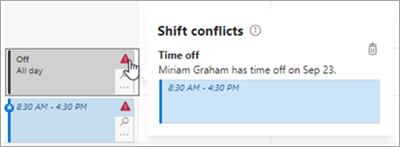Thay đổi hoặc lọc dạng xem lịch biểu trong Ca
Applies To
Teams Microsoft TeamsBài viết này áp dụng cho người quản lý tuyến đầu.
Dạng xem lịch biểu mặc định cho người quản lý trong Ca trên máy tính và web là dạng xem Ca của nhóm hiển thị ca của nhóm bạn. Dạng xem này là nơi bạn tạo và quản lý lịch biểu nhóm của mình.
Bạn có nhiều tùy chọn để tùy chỉnh dạng xem và lọc lịch biểu theo nhu cầu của bạn để giúp bạn lập kế hoạch và đưa ra quyết định nhân viên sáng suốt cho nhóm của bạn.
Trong bài viết này
Thay đổi khung thời gian của lịch biểu
Xem theo ngày, tuần hoặc tháng
Thay đổi khung thời gian của lịch biểu
Ở phía trên bên trái của lịch biểu, hãy chọn phạm vi ngày, rồi chọn phạm vi ngày bạn muốn xem.
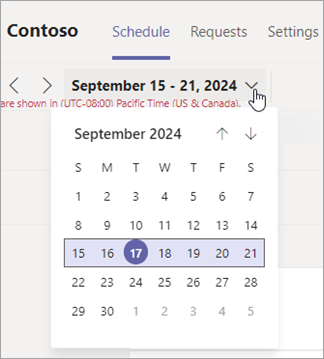
Bạn cũng có thể sử dụng các mũi 
Xem theo ngày, tuần hoặc tháng
Chuyển nhanh giữa dạng xem ngày, tuần và tháng. Gần phía trên bên phải của lịch biểu, chọn Ngày, Tuần hoặc Tháng để thu hẹp hoặc bung rộng chế độ xem của bạn.
Tùy chỉnh dạng xem theo người hoặc ca
Tùy chỉnh dạng xem theo người hoặc ca và để hiện các mục bạn muốn xem. Ở góc trên bên phải của lịch biểu, chọn Xem, rồi chọn cài đặt dạng xem của bạn.
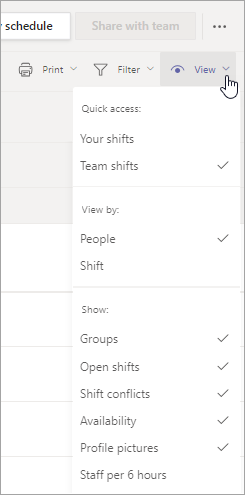
Lọc lịch biểu
Quản lý lịch biểu lớn dễ dàng hơn bằng cách sử dụng bộ lọc để xem các phần của lịch biểu.
Ở phía trên bên phải của lịch biểu, chọn Bộ lọc, rồi chọn bộ lọc Ca,Nhóm và/hoặc Thành viên để hiển thị nội dung bạn muốn xem.
Xem và quản lý xung đột thay đổi
Để hiển thị xung đột ca trong Ca, ở phía trên bên phải của lịch biểu, chọn Xem và đảm bảo đã chọn xung đột Shift . Tùy chọn này được bật theo mặc định.Các loại xung đột thay đổi sau đây sẽ tạo cảnh báo trong Ca:
-
Xung đột ca chồng lấp: Đây là khi hai hoặc nhiều ca chờ chờm lấp nhau được giao cho cùng một người.
-
Xung đột thời gian nghỉ: Một ca được gán cho nhân viên vào một ngày và giờ mà họ đã phê duyệt hết thời gian nghỉ.
-
Xung đột về tính sẵn sàng: Một ca được gán cho nhân viên vào một ngày và giờ không khớp với thiết đặt về tính sẵn sàng của họ.
Xem xung đột dịch chuyển
Bạn sẽ thấy các biểu tượng cảnh báo trong lịch biểu nếu xung đột xảy ra khi bạn thêm ca hoặc phê duyệt yêu cầu. Bạn cũng sẽ thấy các biểu tượng cảnh báo trên tab Yêu cầu nếu yêu cầu thay đổi hoặc hết thời gian có thể dẫn đến xung đột. 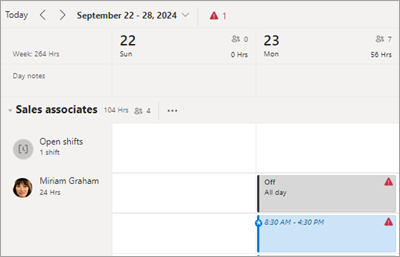
Mẹo: Để lọc lịch biểu để xem tất cả xung đột ca, ở phía trên bên phải của lịch biểu, hãy chọn Lọc > xung đột.
Quản lý xung đột ca
Để quản lý xung đột ca, hãy chọn biểu tượng cảnh báo để xem thêm chi tiết, sau đó thực hiện các thay đổi cần thiết để giải quyết xung đột đó.